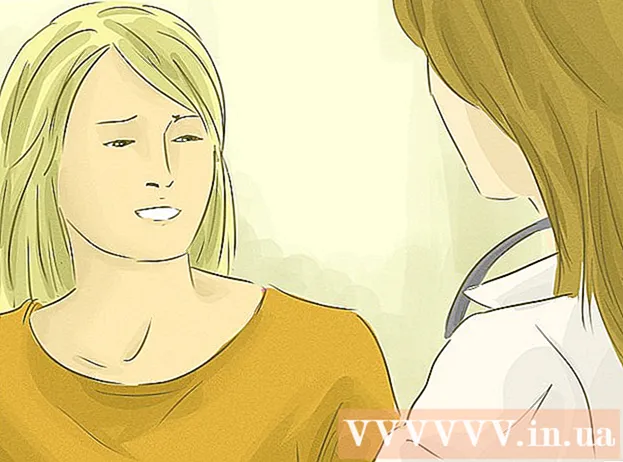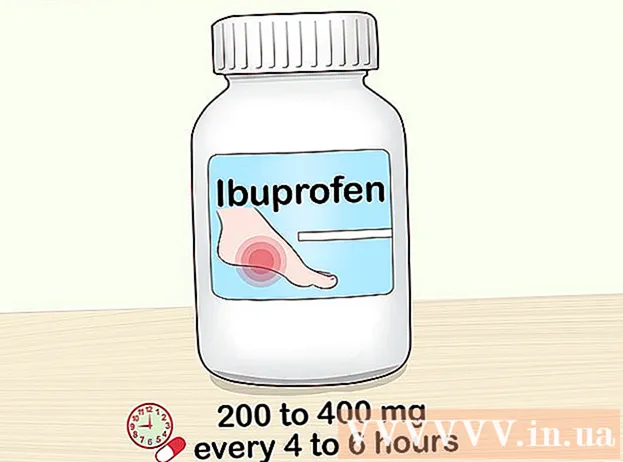Autor:
Eric Farmer
Data Creației:
12 Martie 2021
Data Actualizării:
1 Iulie 2024
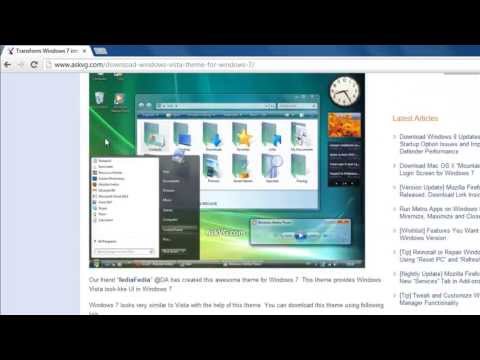
Conţinut
- Pași
- Metoda 1 din 2: Cum se activează Aero
- Metoda 2 din 2: Cum să activați și să dezactivați efectele vizuale
- sfaturi
- Avertizări
Windows Aero este o temă grafică Windows introdusă în Windows Vista. Creează ferestre semi-transparente și adaugă efecte de minimizare și maximizare. De obicei, Windows Aero este activat în mod implicit; dacă nu, poate fi activat rapid. Dacă Aero încetinește sistemul, opriți unele sau toate efectele.
Pași
Metoda 1 din 2: Cum se activează Aero
 1 Asigurați-vă că computerul dvs. îndeplinește cerințele. Aero consumă o mulțime de resurse de sistem, deci asigurați-vă că computerul îndeplinește mai întâi cerințele minime. Pentru a vizualiza o listă a hardware-ului computerului dvs., faceți clic pe ⊞ Câștigă+Pauză.
1 Asigurați-vă că computerul dvs. îndeplinește cerințele. Aero consumă o mulțime de resurse de sistem, deci asigurați-vă că computerul îndeplinește mai întâi cerințele minime. Pentru a vizualiza o listă a hardware-ului computerului dvs., faceți clic pe ⊞ Câștigă+Pauză. - Procesor 1 gigahertz (GHz) pe 32 de biți (x86) sau 1 GHz x64.
- 1 GB de memorie de sistem.
- Placă grafică DirectX 9 cu 128 MB de memorie.
- Windows Vista Home Premium sau mai bun (Home Basic și Starter nu acceptă Aero)
 2 Faceți clic dreapta pe desktop.
2 Faceți clic dreapta pe desktop. 3 Selectați „Personalizare” din meniu.
3 Selectați „Personalizare” din meniu. 4 Faceți clic pe Culoare și aspect Windows.
4 Faceți clic pe Culoare și aspect Windows. 5 Selectați „Windows Aero” din lista schemelor de culori.
5 Selectați „Windows Aero” din lista schemelor de culori. 6 Faceți clic pe Aplicați.
6 Faceți clic pe Aplicați.
Metoda 2 din 2: Cum să activați și să dezactivați efectele vizuale
 1 Deschideți meniul Start.
1 Deschideți meniul Start. 2 introduce sysdm.cpl și apăsați ↵ Intrați.
2 introduce sysdm.cpl și apăsați ↵ Intrați. 3 Accesați fila În plus.
3 Accesați fila În plus. 4 Faceți clic pe Opțiuni în secțiunea Performanță.
4 Faceți clic pe Opțiuni în secțiunea Performanță. 5 Debifați casetele de lângă efectele pe care doriți să le dezactivați. Dezactivarea anumitor efecte va ajuta la îmbunătățirea performanței.
5 Debifați casetele de lângă efectele pe care doriți să le dezactivați. Dezactivarea anumitor efecte va ajuta la îmbunătățirea performanței. - Dezactivați Efectul de transparență pentru a maximiza performanța sistemului, dar nu uitați că aceasta este una dintre caracteristicile cheie care fac din Aero o temă grafică unică.
- Bifați caseta de lângă „Furnizați cea mai bună performanță” pentru a dezactiva toate efectele Aero.
 6 Faceți clic pe Aplicați. Este posibil să trebuiască să așteptați câteva minute pentru ca modificările să aibă efect.
6 Faceți clic pe Aplicați. Este posibil să trebuiască să așteptați câteva minute pentru ca modificările să aibă efect.
sfaturi
- Pentru a utiliza Windows Flip 3D, faceți clic pe ⊞ Câștigă+Filă ↹și apoi eliberați Filă ↹ (adică țineți apăsat ⊞ Câștigă). Toate ferestrele deschise sunt afișate în lista 3D. Folosiți rotița mouse-ului sau tastele săgeată pentru a derula lista. Pentru a deschide una dintre ferestre, trebuie doar să faceți clic pe poza sa.
- O altă caracteristică interesantă este Live Miniatures. Plasați mouse-ul peste o fereastră din bara de activități - se va deschide o miniatură mică a ferestrei.
Avertizări
- Windows Vista Aero poate încetini sistemul, mai ales în ceea ce privește efectul de transparență. Folosiți Aero numai dacă doriți cu adevărat.